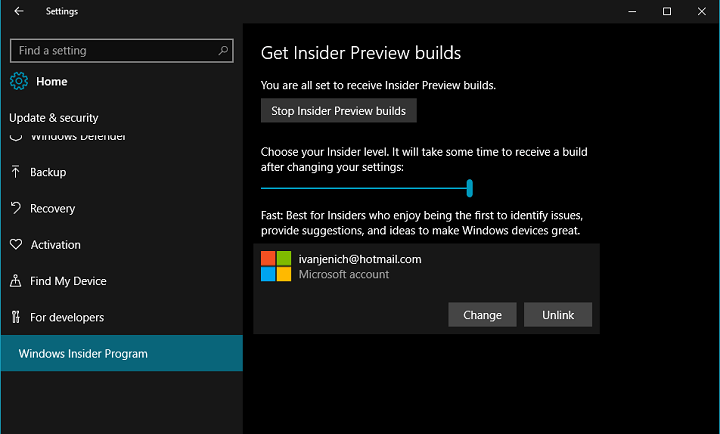
Microsoft внесла множество изменений в приложение «Настройки» Windows 10 в сборке 14328. Одно из этих изменений — включение отдельной страницы для настроек программы предварительной оценки Windows. Функциональность настроек программы предварительной оценки Windows остается прежней, только она больше не является частью страницы Центра обновления Windows.
Чтобы перейти на страницу настроек программы предварительной оценки Windows, перейдите в «Настройки»> «Обновление и безопасность». На этой странице вы можете управлять поведением вашей программы предварительной оценки. Вы можете отказаться от получения предварительных сборок или полностью отказаться от участия в программе предварительной оценки. Если вы решите выйти из программы предварительной оценки и в конечном итоге передумаете, вы всегда можете вернуться, выбрав «Начать получение предварительных сборок» на той же странице.
Затем вы можете выбрать текущее кольцо Windows 10 Preview, переместив ползунок ниже. Вы можете выбрать между медленным кольцом и быстрым кольцом, в зависимости от того, как часто вы хотите получать новые сборки и насколько стабильной должна быть ваша система.
Зеленый экран смерти Windows 10
Наконец, в самом низу страницы вы можете изменить свою текущую учетную запись Microsoft для программы предварительной оценки Windows. Сборка Windows 10 Preview позволяет закрепить любую страницу настроек в меню «Пуск», поэтому, если вы хотите поэкспериментируйте с новыми функциональными возможностями, вы можете закрепить страницу настроек программы предварительной оценки Windows на Стартовое меню. Это единственная функция сборки Windows 10 Preview, которая, по нашему мнению, не будет доступна для обычных пользователей с юбилейным обновлением. Но это совершенно логично, поскольку страница настроек программы предварительной оценки Windows относится только к Windows 10 Preview.
Исправлено: ошибка Windows 10 0x80246019

Ошибка 0x80246019 появляется, когда пользователи загружают приложения из Microsoft Store или при обновлении своих систем. В Windows 10 есть встроенное приложение под названием MS Store, где вы можете загружать и устанавливать в свою систему различные приложения, что довольно круто. Чтобы получить последние функции, выпущенные Microsoft для их ОС, нужно постоянно обновлять свою систему. Однако эти обновления иногда могут быть плохим выбором, так как вы можете столкнуться с ошибкой.
Многие пользователи в последнее время сталкиваются с проблемами в отношении своего магазина MS, т. Е. Всякий раз, когда они пытаются загрузить приложение вместо приложения, они получают сообщение об ошибке. Есть несколько решений этой ошибки и ряд причин, которые могут ее вызвать. Поэтому, без дальнейших разъяснений, давайте рассмотрим причины этой ошибки.
У меня сломалась Винда…
Что вызывает ошибку Windows 10 0x80246019?
Что ж, эта ошибка может быть вызвана рядом причин и при выполнении двух разных задач, например, при загрузке приложения из MS Store или обновлении Windows. Потенциально это может быть вызвано:
- $ WINDOWS. ~ BT каталог. Этот каталог отвечает за временное хранение файлов на время обновления вашей системы. Хотя он может быть легко поврежден и может вызвать ряд проблем, включая эту.
- Брандмауэр Windows. Иногда, когда ваш брандмауэр не разрешает определенные исходящие или входящие запросы, может появиться сообщение об ошибке, и в этом случае вам придется отключить брандмауэр.
Теперь перейдем к решениям.
Решение 1. Сброс MS Store
Windows 10 поставляется со встроенной утилитой, которая позволяет сбросить MS Store, если у вас возникнут какие-либо проблемы. Это потенциально решает многие ошибки, поэтому мы начнем с этого. Чтобы сбросить MS Store, сделайте следующее:
- Нажмите Winkey + R открыть Бегать.
- Введите ‘wsreset’.
- Подождите, пока процесс завершится, а затем попробуйте загрузить свое приложение.
Решение 2. Удаление $ WINDOWS. ~ BT каталог
Что ж, если вы получаете сообщение об ошибке при обновлении Windows 10, вам следует начать с удаления каталога $ WINDOWS. ~ BT. Большинство пользователей сообщили, что это решило их проблему, поэтому это также должно быть вашим главным приоритетом. Вот как это сделать:
- Перейдите в меню «Пуск», введите «Очистка диска’И откройте его.
- Выберите свой Системный диск т.е. где установлена ваша Windows.
- Дождитесь завершения расчета.
- Выбрать ‘Очистить системные файлы’.
- Там в списке отметьте «Предыдущая установка Windows’ или ‘ВременныйКоробка.
- Ударить ‘хорошо’.
- При появлении запроса нажмите ‘Удалить файлы’.
- Подождите, пока он завершится.
После этого попробуйте снова обновить Windows.
Решение 3. Запуск средства устранения неполадок Windows
При решении проблемы необходимо использовать средство устранения неполадок Windows. Это может решить общие ошибки само по себе. Чтобы запустить средство устранения неполадок Windows, сделайте следующее:

- Нажмите Winkey + I , чтобы открыть настройки.
- Перейти к Обновление и безопасность.
- На левой панели нажмите «Устранение неполадок’.
- Выполнить Центр обновления Windows средство устранения неполадок, если ваша ошибка появляется при обновлении.
- Бегать Приложения Магазина Windows средство устранения неполадок, если оно появляется при загрузке приложения из MS Store.
- После этого попробуйте обновить систему или загрузить приложения из Магазина.
Решение 3. Отключите все внешнее оборудование
Ошибка также может быть вызвана любым внешним оборудованием, подключенным к вашему устройству, таким как USB или принтер и т. Д. Для некоторых пользователей проблема была решена путем отключения их USB, веб-камеры или принтера перед загрузкой приложения из MS Store. Поэтому, если к вашему компьютеру что-то подключено, отключите его и посмотрите, решит ли это проблему.
Решение 4. Изменение настроек программы предварительной оценки
Если ошибка обновления Windows по-прежнему сохраняется после удаления каталога $ WINDOWS. ~ BT, возможно, это вызвано настройками вашей программы предварительной оценки. В таком случае вам придется изменить настройки. Для этого следуйте инструкции:
- Нажмите Winkey + X и выберите ‘Настройки’.
- Когда откроется окно настроек, нажмите «Обновление и безопасность’.
- На панели, расположенной слева, нажмите «Программа предварительной оценки Windows’.
- Там нажмите «Остановить сборки Insider Preview’.
- Нажмите «Отмена’ чтобы подтвердить.
- Попробуйте обновить свою систему сейчас.
Решение 5. Запуск SFC и DISM
Если проблема не решена, это может быть связано с повреждением системных файлов. Если ваши системные файлы повреждены, ваш компьютер не будет нормально работать, и вы, вероятно, столкнетесь с такими ошибками. Следовательно, мы рекомендуем запустить SFC и DISM, чтобы проверить и проверить ваши системные файлы и восстановить файлы, которые повреждены, с помощью резервной копии, хранящейся на вашем ПК.
Чтобы запустить SFC и DISM, обратитесь к статьям по SFC и DISM, довольно подробно написанным нашими экспертами.
Используйте голосовые команды на смартфоне с Windows Phone 7
В этом ролике мы узнаем, как использовать голосовые команды для совершения звонков, поиска в Интернете и открытия приложений на Window Phone 7. Являетесь ли вы счастливым владельцем смартфона с Microo.
Читать далее
Используйте голосовое управление на Apple iPhone 3GS
Прямо из коробки, iPhone невероятно прост в использовании. Если вы хотите получить максимальную отдачу от каждой функции, вы попали в нужное место. Это видеоурок от Apple научит вас, как использовать .
Читать далее
Используйте голосовой поиск на смартфоне HTC Incredible Droid
Любите свой смартфон HTC Incredible Droid, но можете обойтись без необходимости набирать текст на маленькой сенсорной клавиатуре? Тебе повезло. Это бесплатное видеоурок для Android представляет полный.
Источник: ru.smartcity-telefonica.com
Как исправить ошибку обновления Windows 10 — все причины и способы
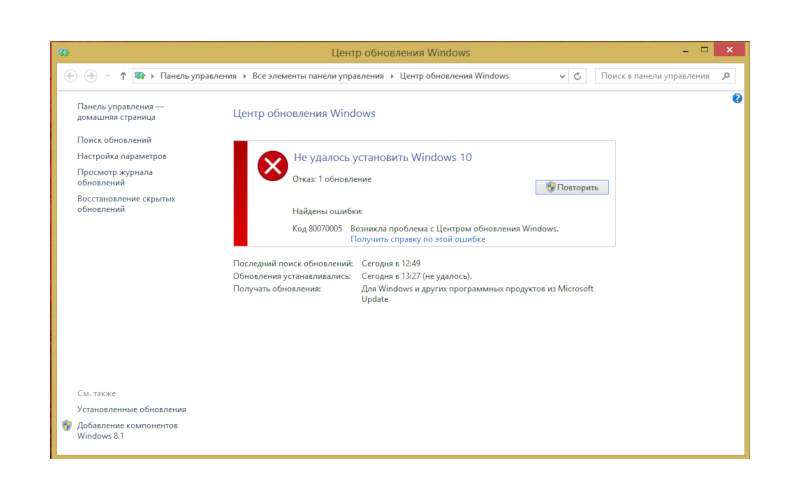
Читайте, что делать если возникла ошибка обновления Windows 10. Причины и способы исправления ошибок с кодами 1803, 0x80070422, 0x80070002, 1709 и другие.
Часто в процессе или после обновления Windows 10 возникают проблемы. Пользователи сталкиваются с разнообразными ошибками, зависанием системы, потерей важных драйверов. Это всего лишь небольшой список проблем, которые можно получить просто обновив конфигурацию ОС. Разберемся, как исправить ошибку обновления Windows 10, чтобы можно было и дальше пользоваться всеми возможностями системы.
Наиболее распространенные ошибки обновления Windows 10
Прежде всего стоит рассмотреть основные виды ошибок, которые возникают во время обновления или после него. Они не дают вам полноценно работать с компьютером и ограничивают его функционал.
Ошибка обновления Windows 10 с кодом 0x80070422
Прежде чем понять, почему возникает 0x80070422 Windows 10 ошибка обновления, как исправить ее и можно ли это сделать самостоятельно, нужно расшифровать код сбоя. Причины появления сбоя с этим номером возникает при остановке одной из служб операционной системы:
- криптографической;
- дистанционного вызова;
- обновления;
- фоновой интеллектуальной передачи;
- хранения данных на уровне блоков.
Большинство специалистов рекомендуют при появлении этой ошибки вернутся к более ранней версии Windows, но это невозможно, если вы не создавали точку восстановления. Поэтому стоит сделать иначе. Для начала войдите в систему от имени администратора. Отладку работы ПК вам нужно будет проводить по инструкции:
- Вызовите панель «Выполнить» путем нажатия сочетанием клавиш Win+R. В появившейся строке пропишите команду services.msc . Перед вами откроется окно реестра. Там вы увидите ярлыки всех служб, которые управляют компьютером. Так как ошибка обновления Windows 10 0x80070422 возникает из-за некорректной работы соответствующей службы, вам предстоит проверить ее настройки. Найдите в списке «Центр обновления», нажмите на него правой клавишей мыши, в выпавшем списке найдите строку «Свойства». Перед вами откроется окно, в котором вам нужно выставить «Тип запуска» — «Автоматически». Затем перезагрузить компьютер и попробовать запустить обновление снова.
- На следующем этапе проверьте брандмауэр. Откройте его через значок в «Панели задач». Он находится в правой ее части. Вам необходимо нажать «Включение и отключение брандмауэра», а также выставить параметры сети и доступа к ней. В настройках вам необходимо разрешить брандмауэру вести административную работу в частных и общественных сетях Интернет.
- Также вам необходимо просканировать свой ПК на наличие вредоносных программ. Именно они могут стать причиной возникновения сбоя обновления. Разработчик внедрил в Windows 10 собственное средство защиты от вирусов, но лучше дополнительно скачать с официального сайта утилиту Microsoft Safety Scanner. Она достаточно объемная, но действует хорошо. После скачивания вам нужно будет установить программу, соглашаясь со всеми условиями для пользователей. Затем вам нужно будет выбрать тип проверки. Если у вас достаточно времени, то проведите полное сканирование, в остальных случаях достаточно быстрого.
Обычно этих действий достаточно, чтобы решить проблему сбоя обновлений. Если ошибка установки обновления Windows 10 возникает снова, то стоит попробовать провести проверку другой антивирусной утилитой.
Ошибка обновления Windows 10 0x80240034
После появления программы предварительной оценки Windows пользователи впервые столкнулись со сбоем 0x80240034. Ошибка обновления Windows 10 с этим кодом возникает по нескольким причинам:
- некачественное соединение с Интернетом – низкая скорость, обрывы связи, полное отсутствие подключения;
- недоступность серверов Центра обновления Windows или высокая нагрузка на них;
- случайный сбой работы службы Центра обновления, повреждение его компонентов;
- работа стороннего антивируса;
- отсутствие NET Framework 3.5.
Чаще всего пользователи сталкиваются с ней при загрузке пакета KB4048955, но ошибка может появиться и при загрузке других пакетов новых компонентов. Есть несколько способов избавления от проблемы.
Способ исправления ошибок обновления №1: Использование стандартных утилит
Для того, чтобы перейти к стандартному способу избавления от проблемы необходимо предпринять следующие шаги:
- Зайти в меню «Пуск» и выбрать в столбце слева строку «Параметры».
- В верхнем правом углу есть строка для поиска нужных компонентов системы. Введите в ней «Устранение неполадок».
- В результатах поиска выберите одноименный компонент.
- В правой части открывшегося окна выберите раздел «Система и безопасность». Найдите в нем строку «Устранение неполадок с помощью Центра обновления».
- Теперь вам останется дождаться, пока встроенная утилита найдет проблему и самостоятельно исправит ее.
После того как диагностика будет проведена попробуйте снова запустить обновления. С этого варианта всегда стоит начинать работу над устранением сбоев, но результат он приносит всего в 15% случаев.
Способ №2: Изменение типа запуска служб
Проще всего сделать эту работу через командную строку. Действуйте по инструкции:
- Вызовите контекстное меню с помощью сочетания клавиш Ctrl+X.
- Выберите вариант «Командная строка (администратор)».
- Введите следующие команды, разделяя их клавишей Enter:
- SC config wuauserv start=auto;
- SC config bits start=auto;
- SC config cryptsvc start=auto;
- SC config trustedinstaller start=auto.
Теперь вам останется лишь перезагрузить компьютер, а затем попробовать снова обновить систему.
Способ №3: Активируем NET Framework 3.5.
Для этого вам снова предстоит зайти в меню «Параметры» и воспользоваться строкой поиска. Введите в ней «Программы и компоненты», а далее действуйте по инструкции:
- Выберите в результатах поиска «Включение или отключение компонентов».
- Перед вами появится список доступных компонентов Windows 10.
- Поставьте галочку напротив строки NET Framework 3.5.
Теперь вам нужно перезагрузить компьютер и снова попытаться установить обновления.
Способ №4: Сброс элементов Центра обновления.
Если ошибка возникает по причине повреждения или некорректной настройки Центра обновления Windows, то вам нужно запустить командную строку от имени администратора (как в варианте №2), а затем через Enter поочередно ввести команды:
- net stop bits
- net stop wuauserv appidsvc
- net stop
- net stop cryptsvc
- Del «%ALLUSERSPROFILE%Application DataMicrosoftNetworkDownloaderqmgr*.dat»
- sc.exe sdset bits D:(A;;CCLCSWRPWPDTLOCRRC;;;SY)(A;;CCDCLCSWRPWPDTLOCRSDRCWDWO;;;BA)(A;;CCLCSWLOCRRC;;;AU)(A;;CCLCSWRPWPDTLOCRRC;;;PU)
- sc.exe sdset wuauserv D:(A;;CCLCSWRPWPDTLOCRRC;;;SY)(A;;CCDCLCSWRPWPDTLOCRSDRCWDWO;;;BA)(A;;CCLCSWLOCRRC;;;AU)(A;;CCLCSWRPWPDTLOCRRC;;;PU)
- cd /d %windir%system32
- regsvr32.exe atl.dll
- regsvr32.exe urlmon.dll
- regsvr32.exe mshtml.dll
- regsvr32.exe shdocvw.dll
- regsvr32.exe browseui.dll
После того как все эти команды будут выполнены, перезагрузите ПК и запустите обновление. В большинстве случаев после этого ошибка базы данных Центра обновления Windows 10 окончательно исчезает.
Ошибка обновления Windows 10 0x80070002
Этот код ошибки возникает при проблемах с журналами событий системы. Если выполняется обновление Windows 10, ошибка 0x80070002 возникает из-за проблем с файлами или службы системы. Избавиться от нее можно выполняя поэтапную инструкцию:
- Вызовите строку «Выполнить» нажатием клавиш Win+R. Введите в ней services.msc и подтвердите свое действие кнопкой «Ок».
- Перед вами откроется окно реестра служб ОС. Найдите в списке «Центр обновления». Если рядом с ней написано «Отключено», то щелкните по названию службы дважды. Правой кнопкой мыши вызовите контекстное меню и найдите в нем строку «Свойства». Выберите в открытом окне «Тип запуска» – «Автоматически».
- Если в настройках служб все верно, то вам необходимо Остановить «Центр обновления», а затем через проводник попасть в папку Windows SoftwareDistribution – DataStore, удалить все файлы внутри.
- Снова вызовите строку «Выполнить», введите в ней cleanmgr.
- Вам нужно в открывшемся окне выбрать «Очистить файлы системы», выберите файлы обновлений и нажмите кнопку «Ок».
- Теперь вам нужно в списке служб активировать «Центр обновлений».
После этих действий перезагрузите компьютер и попробуйте запустить обновления снова. Дополнительно можно очистить реестр от ошибочных файлов утилитой CCleaner.
Решение проблем из-за установки определенных сборок
Разработчики признали, что некоторые версии Windows 10, относящиеся к инсайдерским, несовершенны. Поэтому при обновлении до них возникают проблемы, рассмотрим, как от них избавиться.
Ошибка обновления Windows 10 с кодом 1709
Чаще всего при сбое обновления до этой версии сборки возникает ошибка 0x80d02002. Она означает, что при закачивании новых файлов возникли слишком большие паузы. Причинами тому могут быть:
- медленное соединение с Интернетом;
- сторонние DNS, неверная настройка времени локальной сети;
- проблемы с драйверами;
- много ошибок в реестре, переполненный кэш, повреждение файлов операционной системы.
Ошибка обновления Windows 10 (код 1709) устраняется по следующему плану:
- Перезагрузите компьютер после возникновения ошибки. Отключите стандартный брандмауэр и «Защитник», деактивируйте антивирусную программу. Закройте все лишние приложения, в том числе и работающие в трее.
- Обновите драйверы для сетевой карты, материнской платы, видеокарты. Для этого можно использовать сторонние утилиты, например, Drivers Mini. Они сделают все в автоматическом режиме.
- Установите свежие версии C++, DirectX.
- Если вы используете сервисы для подмены IP-адреса, то нужно отключить их.
- Если вы недавно путешествовали со своим ноутбуком на Windows 10, то могли сбиться настройки локализации. Выставить их нужно следующим образом: вызовите окно с языковыми параметрами сочетанием клавиш Win+I, выберите в левой части окна «Регион и язык», выставьте свои значения. Например, если вы выбираете русский язык, то он должен быть выше остальных в списке. Дополнительно проверьте время и часовой пояс.
- Проверьте файлы системы при помощи командной строки, для этого вызовите ее из контекстного меню (открывается при помощи клавиш Ctrl+X). Для начала пропишите команду sfc/scannow и нажмите Enter. Дождитесь завершения процесса и введите новую команду: DISM.exe /Online /Cleanup-image /Restorehealth. Снова дождитесь завершения процесса.
Перезагрузите компьютер после каждого этапа подготовки системы. Теперь вам останется лишь снова попытаться обновить Windows 10. Если эти процедуры не помогли, то стоит обратиться в техническую поддержку разработчика, описать проблему, дать точные сведения о вашем компьютере.
Ошибка обновления Windows 10 с кодом 1803
Ошибка обновления Windows 10 (1803 код) возникает из-за поврежденных компонентов Windows Update. Устранить ее можно при помощи стандартной проверки и командной строки. Для начала зайдите в меню «Параметры» и выберите пункт «обновление и безопасность». В колонке слева остановитесь на строке «Устранение неполадок».
В правой части окна появится кнопка «Запустить средство устранения неполадок». Теперь стандартная утилита должна обнаружить проблему и устранить ее. Если это сделать удалось, то можно сразу приступать к загрузке новой версии ОС. В противном случае воспользуйтесь командной строкой, запустите ее от имени администратора.
В окне командной строки поочередно введите команды, каждый раз нажимая Enter:
- net stop wuauserv
- net stop cryptSvc
- net stop bits
- net stop msiserver
- Ren C:WindowsSoftwareDistribution SoftwareDistribution.old
- Ren C:WindowsSystem32catroot2 Catroot2.old
- net start wuauserv
- net start cryptSvc
- net start bits
- net start msiserver
Эти команды сначала остановят службы, потом очистят ошибочные файлы из кэша Центра обновлений, а затем снова запустят их. Теперь вам останется лишь перезагрузить компьютер и снова попытаться установить новую версию системы. Теперь все должно пройти нормально.
Что делать, если после обновления Windows 10 компьютер не работает
Под термином «Не работает» пользователи подразумевают разные ситуацию. Иногда Windows грузится слишком долго или зависает на стартовом экране, в некоторых случаях компьютер вообще не включается. Если вы столкнулись с последним вариантом, то вам необходимо переустановить операционную систему.
Если вы столкнулись с тем, что система не может запуститься, то причиной может быть повреждение ее файлов вирусами или слишком большое количество программ в автозагрузке. Вам необходимо подготовить установочный диск Windows 10 и флешку с антивирусной утилитой в формате Portable (такой носитель можно создать для программы Dr. Web). Для начала попробуйте сделать следующее:
- При помощи установочного диска запустить систему в безопасном режиме. С носителя она возьмет необходимые службы, модули и драйверы.
- Откройте «Диспетчер задач» сочетанием клавиш Ctrl+Shift+Esc. В появившемся окне откройте вкладку «Автозагрузка», удалите из нее все сторонние программы, оставьте только те, что необходимы для нормального функционирования компьютера.
- В безопасном режиме проверьте ПК при помощи антивирусной утилиты.
- В поисковой строке меню «Пуск» впишите «Диспетчер устройств» и перейдите в него. Просмотрите все компоненты вашего ПК, при необходимости установите для них новые драйверы. Это можно сделать с помощью любой утилиты, работающей в режиме Portable.
- Проверьте жесткий диск утилитой CCleaner. Используйте возможности этой программы для очистки кэша и исправления ошибок реестра.
Теперь вам останется лишь перезапустить компьютер, выбрав загрузку с жесткого диска. Если все работает нормально, то ничего менять не нужно. Если ничего не получилось, то снова нажмите перезапуск, во время загрузки ПК нажмите клавишу F8. Запустите «Диагностику», в этом разделе выберите «Дополнительные параметры», а затем «Восстановление».
Если система создавала точки отката, то перед вами появится список с ними. Выберите ту точку, которая была создана до обновления операционной системы. Если список точек пуст, то вам останется только переустановить ОС.
Теперь вы знаете, какими способами может быть устранена ошибка обновления Windows 10. Делитесь этой информацией с друзьями, задавайте вопросы в комментариях и рассказывайте о своих способах борьбы с ошибками.
Источник: smartbobr.ru